Leawo PhotoIns人工智能圖片處理工具是一款優秀好用的人工智能圖像處理軟件,用戶們可以在這里便捷的提升你的圖形質量,這里擁有AI智能的修復技術提供給用戶們讓你可以便捷的處理曝光度和白平衡等的問題,支持用戶們便捷的進行自動化的調節和色彩飽和的修飾,讓你可以輕松的進行圖像的處理,還有超多的圖像處理功能提供給大家,滿足你的圖像處理需求,感興趣的用戶快來KK下載體驗吧~
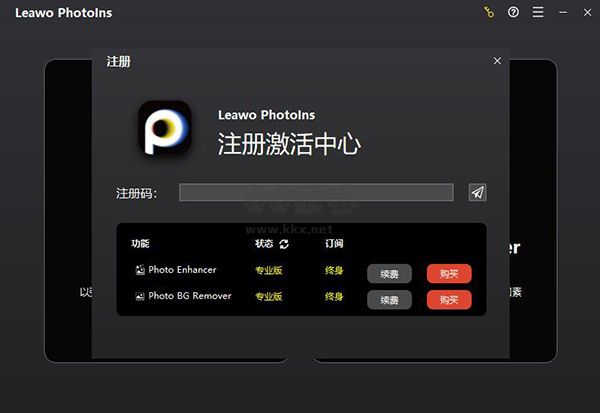
Leawo PhotoIns人工智能圖片處理工具功能
1、使照片的葉子充滿活力
Photo Enhancer 可以重溫茂密的樹葉景觀。它會自動優化葉子的飽和度、對比度和邊緣,因此您將看到改進的葉子照片質量,以及更鮮艷的色彩和照明,與您在自然界中看到的相匹配。
2、提高照片照明和色彩質量
Photo Enhancer 的 AI 照片增強功能可以很好地控制圖像的顏色和照明。它可以為相機沒有或不正確白平衡的圖像獲得準確和逼真的照明和色溫。
3、優化照片對比度以獲得更好的視覺效果
AI照片增強器可以通過銳化邊緣和微調照片的對比度設置來優化照片對比度,提供清晰自然的視覺效果。
4、處理 RAW 文件
Photo Enhancer 支持處理使用任何相機拍攝的 RAW 圖像以獲得最佳效果。此外,其自動鏡頭校正功能可修復圖像上的失真、色差和漸暈,并使一切看起來自然。
5、增強 JPG 圖像
Photo Enhancer 可以修復由壓縮引起的 JPG 圖像問題。其先進的算法能夠減少噪點并銳化細節,從而生成質量更高的 JPG 圖像。
6、一鍵處理多張照片
Leawo PhotoIns人工智能圖片處理工具特色
1、使用先進的 AI 照片增強器輕松增強人像照片
Photo Enhancer是一款強大的AI人像增強器,可以瞬間美化人像照片。您可以使用它來進行人像照片增強,例如修飾皮膚、去除雀斑、增強眼睛、調整照明等,只需單擊幾下。
2、自動修復照片曝光問題
無論您的照片太暗還是太亮,Photo Enhancer 都可以輕松修復。它會檢測過度曝光的區域,然后調整亮度,使照片的高光和陰影看起來更舒適。
3、讓照片的天空栩栩如生
Photo Enhancer 的 AI 天空增強器為您的風景照片創建精美增強的天空。它會自動識別天空并通過鮮艷的色彩對其進行改進,使天空看起來就像您在現實世界中親眼看到的那樣。
4、優化照片顏色和完美的照片色調
Photo Enhancer 也是一款 AI 照片增強器,擅長增強色彩。它可以修復和改善照片的顏色,并為您提供正確的色調和色彩平衡以完善色調。照片增強后,照片的顏色看起來就像它們在自然界中的樣子。
5、智能去霧讓照片更清晰
Photo Enhancer 的智能去霧功能可去除照片中的朦朧和霧氣。它通過為圖像帶來更多細節和動態飽和度和對比度來增強圖像,使圖像看起來清晰醒目。
系統要求
支持的操作系統:
Microsoft Windows 7、8、10(64 位)
顯卡:
Open GL 3.3 或更高版本兼容顯卡
處理器:
Intel® Core i3 或 AMD Athlon® 64 處理器;2 GHz 或更快的處理器
內存:
4 GB RAM(推薦 8 GB)
屏幕顯示:
1024 x 768 顯示器(推薦 1280x800)
硬盤空間:
4 GB 可用硬盤空間,SSD 以獲得最佳性能
適配器:
支持 DirectX 10 的視頻適配器
其他:
Internet 連接和注冊是必需的軟件激活、訂閱驗證和訪問在線服務所必需的。
如何設置 Leawo Photo Enhancer?
1、設置程序UI語言
在計算機上啟動 Leawo Photo Enhancer 后,單擊右上角的設置圖標,然后導航到“語言”選項。會彈出多種UI語言選項:簡體中文、英文、法文、日文和德文。只需選擇您喜歡的語言作為此 AI 照片增強器的程序 UI 語言。
2、設置照片AI增強技術
Lewo Photo Enhancer 提供 AI Enhance、自動鏡頭校正、面部增強和放大眼睛技術來增強您的照片,其中 AI Enhance 技術默認啟用。您可以單擊右上角的設置圖標,然后導航到“設置”選項卡以啟用或禁用其余 3 種照片增強技術。通過啟用這些照片增強技術,Leawo Photo Enhancer 將自動校正鏡頭(僅適用于 RAW 照片)、增強面部和放大眼睛。當然,您可以在照片增強期間隨時禁用其中任何一個。

如何修復 Leawo PhotoIns 中的白平衡?
1、在程序中添加圖片
在您的計算機上啟動 Leawo PhotoIns。然后導航到軟件中的“添加照片”按鈕,將計算機文件夾中的源圖片添加到此 AI 照片增強器中。您還可以直接將源圖像拖放到工具中。
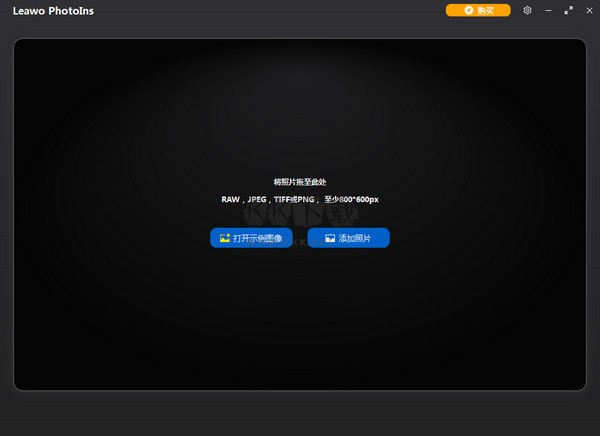
2、增強照片修復白平衡
加載源圖像后,您可以點擊“設置”按鈕打開“自動鏡頭校正”、“面部增強”和/或“放大眼睛”功能,使軟件能夠基于批量自動增強圖像在您為輸出啟用的功能上。
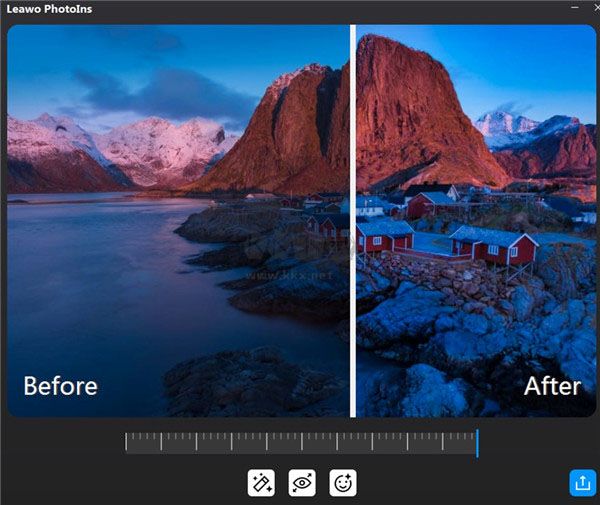
您還可以利用效果調整條來修改圖像 AI 增強程度。向右移動滑塊可獲得更明顯的 AI 照片增強效果,并將滑塊向右移動以獲得最大的 AI 照片增強效果。
3、確定輸出設置
當照片AI增強結束后,您需要點擊屏幕底部的“輸出”按鈕,調出“輸出設置”面板。在這里您可以設置多個設置,包括輸出文件夾、輸出格式、輸出質量、文件名、文件大小等。a)點擊“保存到”下的“位置”按鈕,找到一個合適的位置來保存輸出照片。
b)利用“格式”功能從 JPEG、PNG 和 TIFF 中選擇一種輸出格式。
c)如果您將 TIFF 設置為輸出照片格式,“質量”功能允許您從無、LZW 和 PackBits 確定輸出照片壓縮,從 8 位和 16 位確定深度。如果您的輸出格式是 JPEG,您可以從高、中和低中選擇輸出照片質量。
d)命名文件并使用“調整大小”下拉菜單分別獲得三個不同的輸出文件大小選項:原始、壓縮和尺寸。
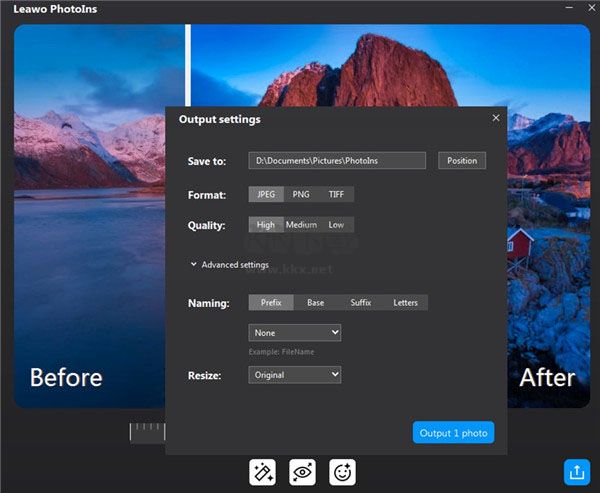
4、輸出AI增強圖像
最后需要點擊“輸出”按鈕輸出AI增強圖片。在工具中可以清楚地看到該過程。稍等片刻,您將獲得具有正確白平衡的圖片。
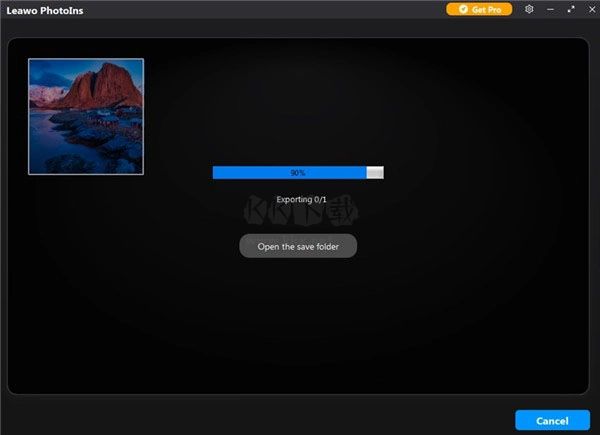
每當您希望終止導出過程時,請點擊“取消”按鈕。導出結束后,您可以點擊“打開保存文件夾”按鈕,進入包含所有輸出AI增強圖像的文件夾。獲得完美的照片后,您可以將這些照片從計算機傳輸到 iPhone或其他便攜式設備,以便隨時隨地查看。
安裝教程
1、在本站下載解壓得到Leawo PhotoIns源程序和補丁文件夾;
2、雙擊運行“Setup.exe”,選擇安裝路徑,
默認路徑:【C:\Program Files\Leawo\PhotoIns】;
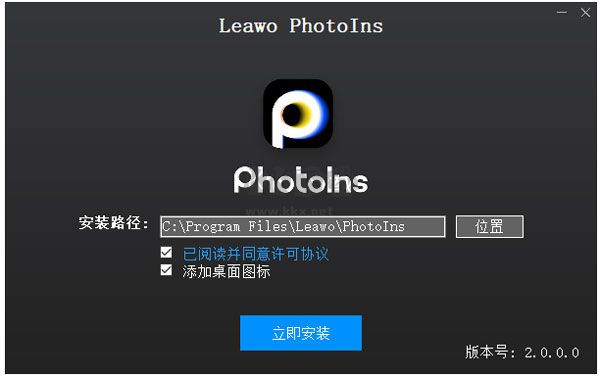
3、安裝過程中,請耐心等待片刻;
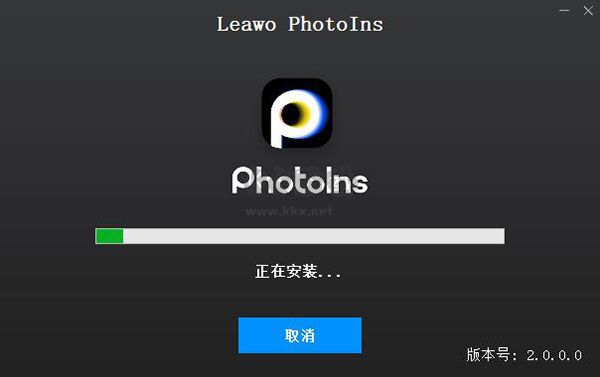
4、安裝完成,請先不要運行軟件程序;
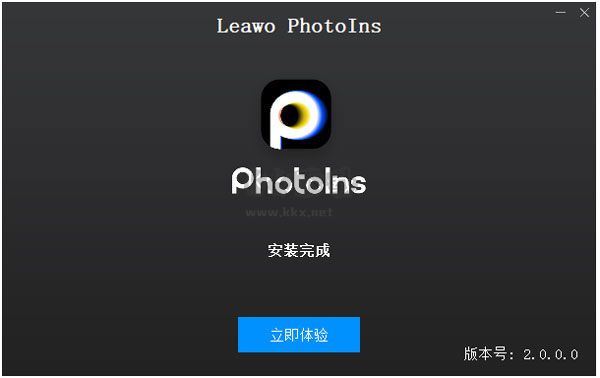
5、將軟件壓縮包中的補丁文件夾中的程序復制到安裝目錄下進行替換即可成功;

6、好了,軟件已成功激活,以上就是Leawo PhotoIns的安裝教程,希望對大家有所幫助。

以上就是KK下載站為大家整理的關于Leawo PhotoIns人工智能圖片處理工具的簡單介紹啦,希望能對大家有所幫助!!!
